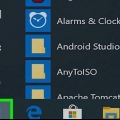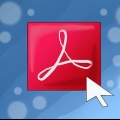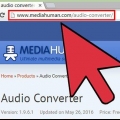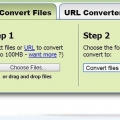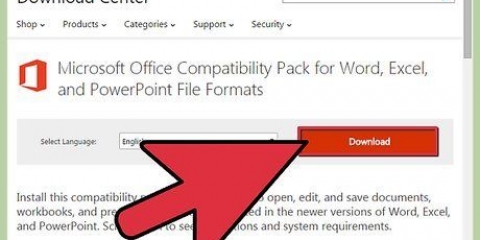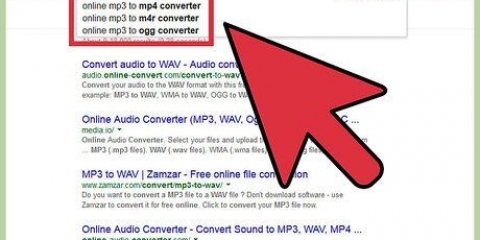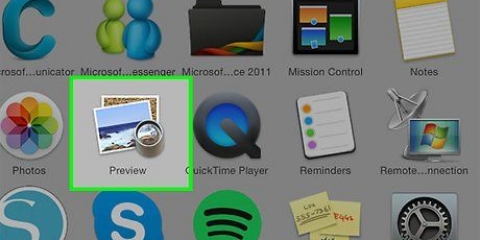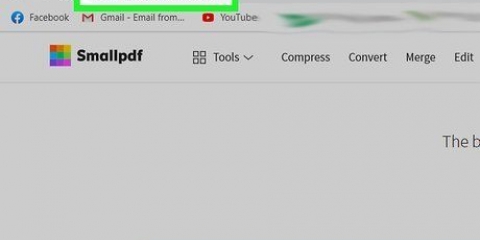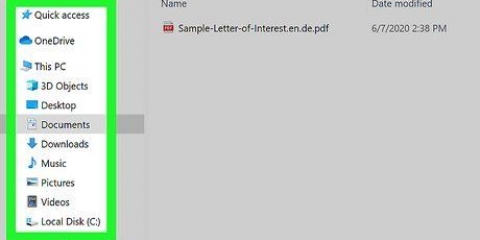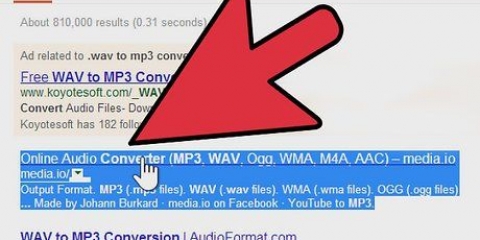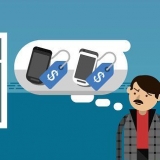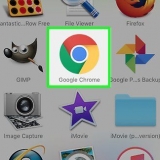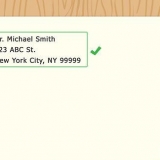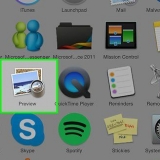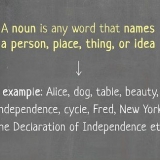Konvertera en tiff till en pdf
Denna handledning visar dig hur du konverterar en TIFF-fil till en PDF-fil. TIFF-filer är äldre än PDF-filer, men mindre kompatibla med vanliga program och webbplatser än PDF-filer. Du kan konvertera en TIFF till en PDF med en gratis onlinekonverterare eller använda Adobe Acrobat om du har ett betalkonto hos Adobe.
Steg
Metod 1 av 2: Använda en onlinekonverterare

1. Öppna webbplatsen för att konvertera TIFF till PDF. Gå till http://tiff2pdf.se/ i din webbläsare.

2. Klicka påLadda upp filer. Den här blågröna knappen är i mitten av sidan. Ett Explorer-fönster (Windows) eller Finder-fönster (Mac) öppnas.

3. Välj din TIFF-fil. Klicka på TIFF-filen du vill konvertera till en PDF.
Du måste först öppna platsen för TIFF-filen genom att klicka på lämplig mapp till vänster i fönstret.

4. Klicka påAtt öppna. Den här knappen finns i det nedre högra hörnet av fönstret. Filen kommer att laddas upp till webbplatsen.

5. Vänta tills filen har laddats upp. När filen har laddats upp kommer du att se en LADDA NER-knappen under dess ikon i mitten av sidan.

6. Klicka påLADDA NER. Den här knappen finns under filen. Den konverterade PDF-filen kommer att laddas ner till din dator.
När du dubbelklickar på PDF-filen bör den öppnas i din dators standard-PDF-läsare.
Metod 2 av 2: Använda Adobe Acrobat

1. Se till att du har den betalda versionen av Adobe Acrobat. Adobe Acrobat Reader som de flesta har kan öppna filer, men inte exportera dem. Du behöver den betalda versionen av Adobe Acrobat för att konvertera PDF-filer till andra dokument.
- Om du bara vill konvertera en fil kan du ladda ner en gratis testversion av Adobe Acrobat Pro från Adobes nedladdningssida, att tillfälligt använda de betalda funktionerna.

2. Öppna Adobe Acrobat. Ikonen för denna app liknar den triangulära Adobe-logotypen på en svart bakgrund.

3. Klicka påFil. Du hittar detta i det övre vänstra hörnet av fönstret. En rullgardinsmeny visas.

4. Klicka påSkapa pdf online. Detta är ett alternativ högst upp i rullgardinsmenyn Fil. Ett nytt fönster öppnas.

5. Klicka på Välj fil för PDF-konvertering. Du hittar den här blå knappen i mitten av sidan. Ett Explorer-fönster (Windows) eller ett Finder-fönster (Mac) visas.

6. Välj din TIFF-fil. Klicka på TIFF-filen du vill konvertera till en PDF.
Du kan behöva öppna platsen för TIFF-filen först genom att klicka på mappen till vänster i fönstret.

7. Klicka påAtt öppna. Den här knappen finns i det nedre högra hörnet av fönstret. TIFF-filen kommer att laddas upp.

8. Klicka påKonvertera till PDF. Den här blå knappen är i mitten av sidan. TIFF-filen kommer att konverteras till en PDF-fil, som förmodligen kommer att öppnas i Adobe Acrobat.
Om du inte är inloggad på ditt Adobe-konto som standard måste du först ange e-postadressen och lösenordet för ditt Adobe-konto när du uppmanas.

9. Spara din konverterade PDF. Klicka på Fil, Klicka på Spara i rullgardinsmenyn, skriv ett namn för filen och klicka Spara.
Du kanske måste gå upp först Ladda ner klicka för att ladda ner pdf-filen till din dator.
"Konvertera en tiff till en pdf"
Оцените, пожалуйста статью